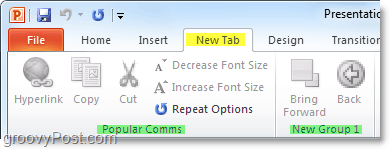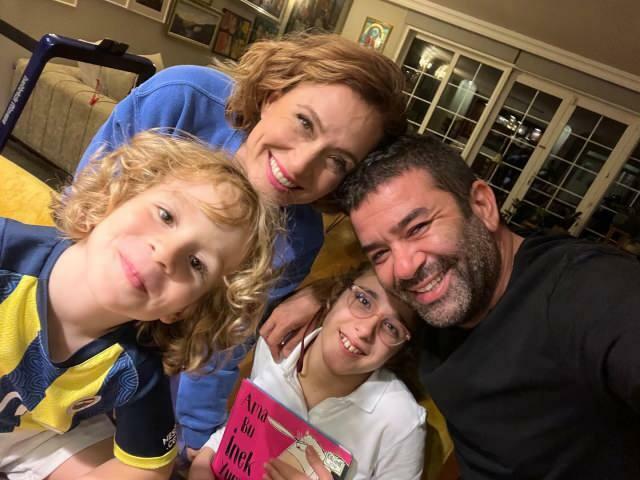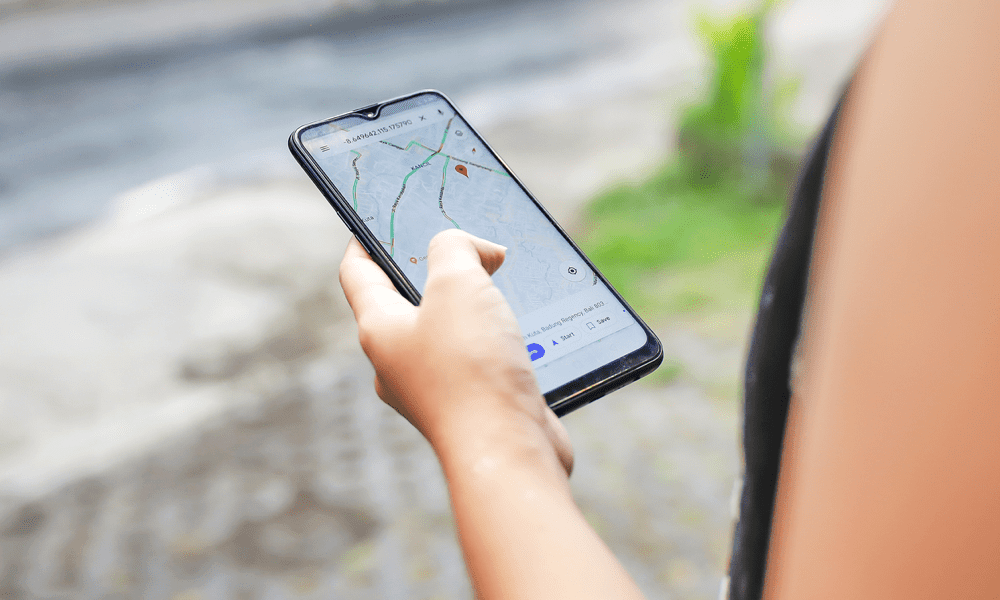Az Office 2010 szalag testreszabása
Microsoft Iroda Microsoft Excel 2010 Powerpoint 2010 Word 2010 Outlook 2010 / / March 17, 2020
 Mivel biztos vagyok benne, hogy mára mindannyian tisztában vannak vele, a Microsoft bevezette a hírhedt Ribbon Menu rendszert az Office 2007 elindításával. Attól függően, hogy ki vagy, bár a tanulási görbe eleinte kissé meredek volt, a legtöbb ember vagy imádta, vagy imádta. Emlékszem, amikor a szolgálati munkatársam felhívott és azzal fenyegetőzött, hogy kiszabadítja a számítógépét az ablaktól, mert nem találja a nyomtatási gombot.
Mivel biztos vagyok benne, hogy mára mindannyian tisztában vannak vele, a Microsoft bevezette a hírhedt Ribbon Menu rendszert az Office 2007 elindításával. Attól függően, hogy ki vagy, bár a tanulási görbe eleinte kissé meredek volt, a legtöbb ember vagy imádta, vagy imádta. Emlékszem, amikor a szolgálati munkatársam felhívott és azzal fenyegetőzött, hogy kiszabadítja a számítógépét az ablaktól, mert nem találja a nyomtatási gombot.
MINDENKI a stílus nyilvánvalóan elég sikeres volt, mert az Office 2010 elindításával a Microsoft tovább haladt a szalagon, bár csak néhány kiigazítást tett hozzá. Például a Fájl gomb VISSZA (hála istennek), így az embereknek nem kellene többé a NYOMTATÁS gombot keresni!!! HURRÁ!!! Személy szerint nekem tetszik a szalag. Ez lehetővé teszi az Office különböző parancsai közötti gyors navigációt, és minden logikusabb. Ennek ellenére a 2007-es verzió egyik legnagyobb panasza az volt, hogy túl nehéz mindent megtalálni. Az Office 2010-rel azt hiszem, hogy a „dobozban” jelentősen javul csak a FILE gomb önmagában. Még ennél is jobb hír az, hogy az Office 2010 használatával sokkal könnyebb a szalag teljes körű testreszabása, hogy ez csak úgy legyen, ahogy tetszik. Lássuk!
Alapértelmezés szerint az Office 2010 szalag elrendezése már tisztább és szervezetesebb, mint 2007-ben. Mint már említettük, a fájl A bal oldali fül megadja az összes régebbi parancsot, amellyel megszokta az összes Windows alkalmazást (Mentés, Nyomtatás, Megosztás, stb.). itthon lapon megtalálhatók az összes lehetséges formázási beállítás, valamint néhány extra menüpont. A szalag lejjebb mindegyik következő lap megfelelő módon szervezett műveleteket és parancsokat tartalmaz.
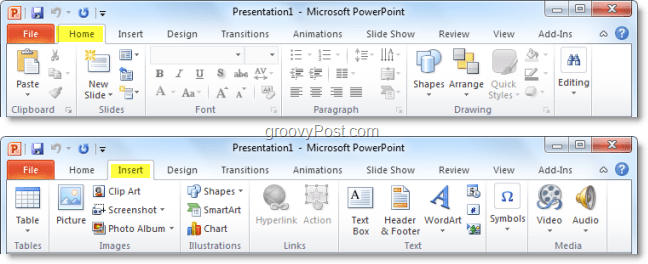
Időnként azonban előfordulhat, hogy egyetlen parancsot használja a Tervezésfülre, de az idő hátralévő részének 90% -ára itthon fület. Megtakaríthat önnek értékes időt, ha a parancsokat kicseréli, vagy egyszerűen létrehozhat egészet is Núj szalag mindennel, amire szüksége van benne. Itt van, hogyan:
Az Office 2010 szalag testreszabása
1. Egy Office 2010 alkalmazásból (Word, Excel, Outlook stb.) kettyenésfájl és akkor választ Opciók.
Jegyzet: Ebben a példában fogom használni PowerPoint tehát a Word 2010 vagy más Office 2010 alkalmazás használata esetén enyhe eltérés lehet.
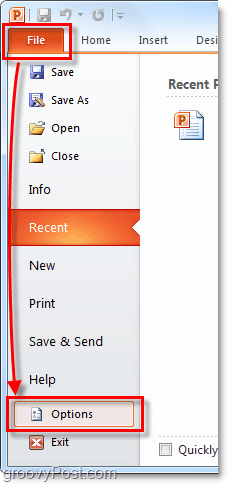
2. Ban,-ben Opciók menü kettyenésTestreszabhatja a szalagot.
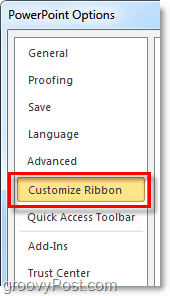
3. A testreszabási ablak.
Az új szalag szuper testreszabható. Íme néhány dolog, amit itt megtehetsz:
- Parancsok hozzáadása egy csoporthoz.
- Változtassa meg, hogy mely lapok milyen sorrendben jelenjenek meg.
- Új lapok hozzáadása.
- Készítsen új csoportokat egy lapon.
- A lapcsoportok megjelenési sorrendjének módosítása.
Bár ezek a tevékenységek némelyike önmagában magyarázható, rövid bevezetést készítünk az induláshoz.
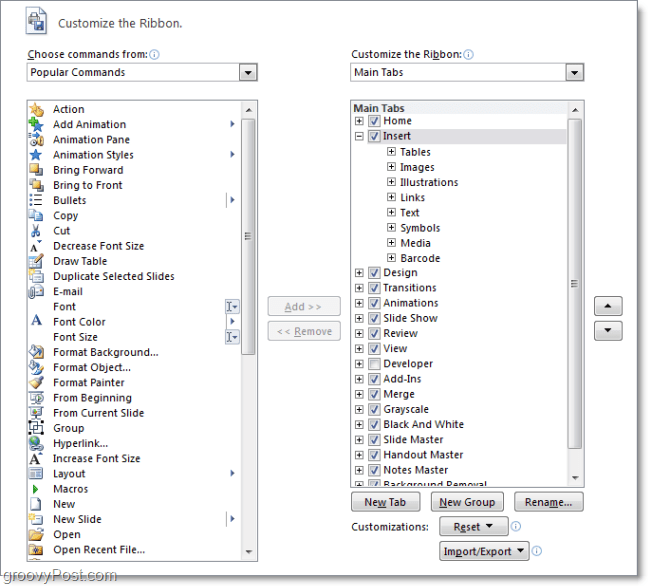
4. Az egyedi szalag elkészítésének jó első lépése a Új lap. kettyenés az Új lap gombra.
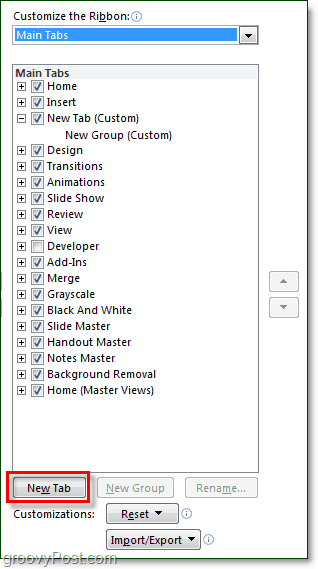
4.b Ha ezt a fület hagyja üresen, akkor látni fogja, hogy a jelenléte azonnal tükröződik a szalagban, csak üres lesz.
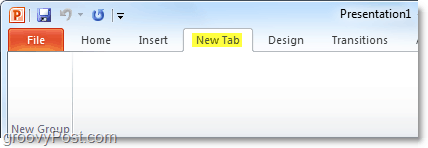
5. Ezután adjunk hozzá néhány parancsot. A Jobb ablak az opciók menüben, kettyenés az Csoport vagyis a Tab éppen létrehozta. Miután ezt megtetted, akkor Választ egy művelet a bal oldali oszlopból és kettyenéshozzáad.
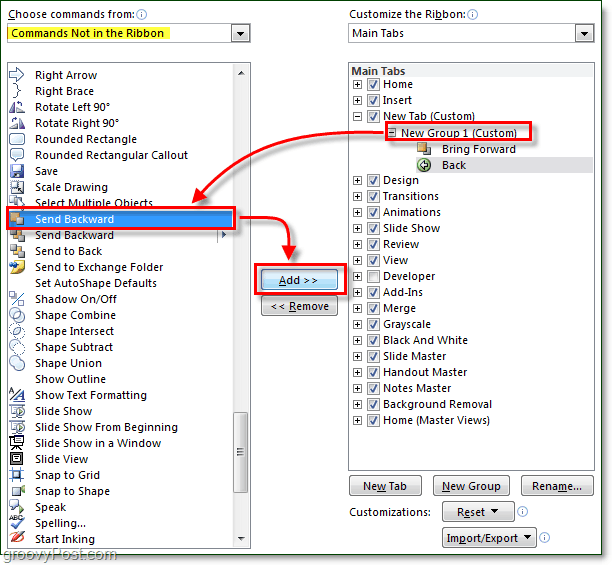
6. Nagyon jó ötlet több csoport használatával megszervezni a lapokat, így kettyenés Új csoport gombot a jobb oldali panelen. A dolgok szervezése és a félreértések elkerülése érdekében is ügyeljen rá átnevezés csoportok és lapok.
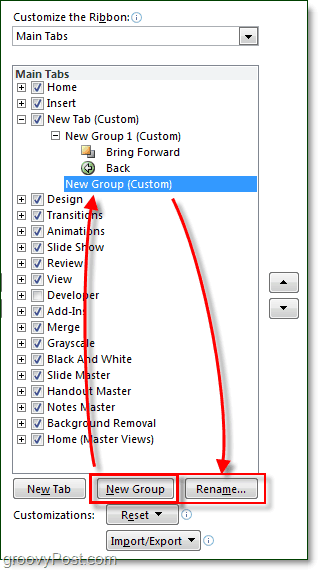
7. Az átnevezési ablakon választási ikonok találhatók, amelyek közül választhat, válassza ki a legjobban tetszik, majd típus egy névben és kettyenésrendben.
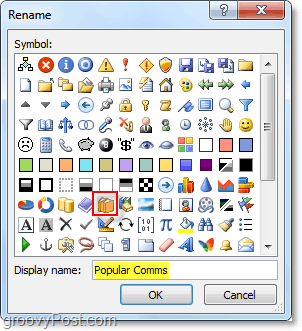
7.b Ha később, akkor azon gondolkozik, hogy „Mire szolgál az Office 2010 szalag fülek és csoportok ikonja?” itt van a válasz. Amikor hozzáadja az adott csoportot a Gyorselérési eszköztárhoz, ott az ikon jelenik meg. (Az Office alkalmazásablak bal felső sarkában található)
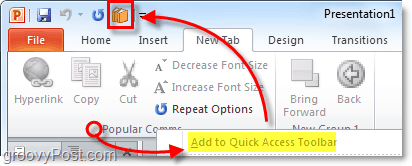
8. Most, hogy van valami tartalom az új szalag lapon, mozgassuk a dolgokat. választ az Tab vagy Csoport majd a doboz oldalán található nyilakkal mozgathatja őket felfelé vagy lefelé.
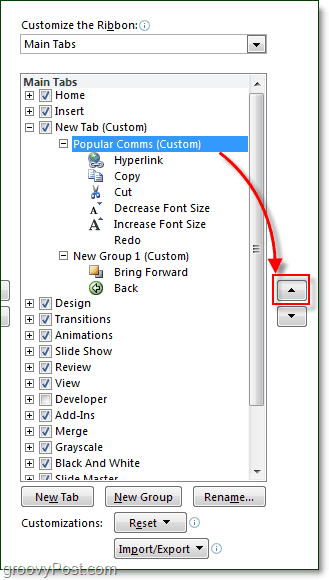
Ez csak a szalag testreszabását foglalja össze. Természetesen, most, hogy tudod, hogyan kell elkészíteni a szalagot, bármikor beléphetsz és szerkesztheted az Office 2010-ben elérhető előre gyártott szalagokat, így a beépített szalagok még hasznosabbak és felhasználóbarátabbak lesznek!